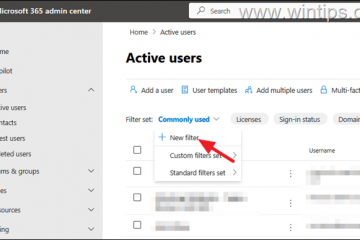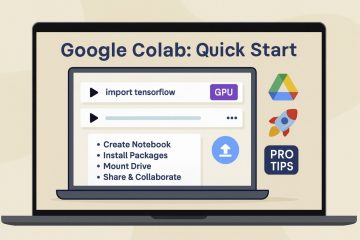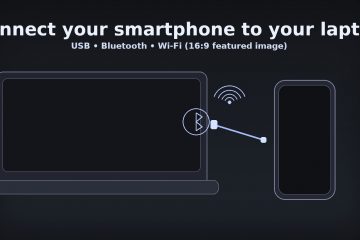Découvrez comment activer le mode de performances ultimes caché dans Windows 10 pour extraire un peu plus de performances du système.
En général, lorsque vous souhaitez que votre système fonctionne de manière optimale, vous activez le plan d’alimentation « Hautes performances ». Ce mode donne la priorité aux performances par rapport à la consommation électrique globale. Cependant, si vous souhaitez tirer encore plus de performances de votre système, vous pouvez activer un plan d’alimentation caché appelé mode Ultimate Performance. Ce mode a été introduit pour la première fois dans Windows 10 et est également désormais disponible dans Windows 11. Dans ce guide simple et rapide, je vais vous guider à travers les étapes pour activer le mode de performances ultimes sur Windows 11 et Windows 10. Commençons.
Avant de commencer
Les droits d’administrateur sont requis pour activer le mode de performances ultimes. L’activation de cette fonctionnalité augmente la consommation électrique globale et la chaleur. sortie. En raison de l’augmentation de la consommation d’énergie et de la production de chaleur, cette fonctionnalité n’est pas disponible pour les utilisateurs d’ordinateurs portables. Si vous utilisez Windows 10, assurez-vous que votre version est v1803 ou supérieure. Pour vérifier votre version actuelle, appuyez sur « Touche Windows + R », tapez « winver » et appuyez sur « OK ». Vous verrez le numéro de version sur la deuxième ligne.
Qu’est-ce que le mode Performance ultime
Le mode Performance ultime est un nouveau mode d’alimentation spécialement conçu pour les PC équipés de GPU de milieu à haut de gamme. Une fois activé, ce mode vous permet d’obtenir un peu plus de performances du matériel. L’augmentation des performances n’est pas si significative, mais si vous souhaitez tirer le meilleur parti de votre système, il est utile de l’activer. Dans mon cas, son activation a amélioré le FPS de quelques points de pourcentage.
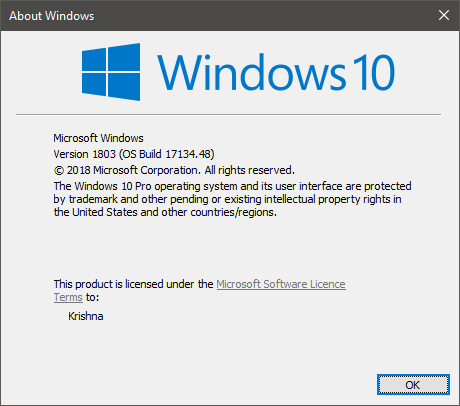
N’oubliez pas que l’activation d’Ultimate Performance Le mode augmentera la consommation électrique globale et la production de chaleur de votre ordinateur.
Étapes pour activer le mode de performances ultimes
Par défaut, le mode de performances ultimes est masqué. Cela signifie que vous devez l’afficher avant de pouvoir l’activer. Voici comment afficher et activer l’option du mode performances ultime.
Ouvrez le menu Démarrer en appuyant sur la touche « Windows ». Recherchez « PowerShell » et cliquez sur « Exécuter en tant qu’administrateur ».Exécutez le programme « powercfg-duplicatescheme ». e9a42b02-d5df-448d-aa00-03f14749eb61″. Appuyez sur la touche « Windows » pour ouvrir le menu Démarrer. Recherchez et ouvrez le « Panneau de configuration ». Sélectionnez les « Grandes icônes » dans le menu déroulant « Afficher par ». Cliquez sur « Options d’alimentation ». Cliquez sur « Afficher plans supplémentaires“. Sélectionnez « Performances ultimes ». Avec cela, vous avez activé le mode de performances ultime dans Windows 11 et 10.
Étapes détaillées (avec captures d’écran)
La première chose que vous devez faire est d’ouvrir PowerShell avec les droits d’administrateur. Pour ce faire, ouvrez le menu Démarrer en appuyant sur la touche « Windows », recherchez « Windows PowerShell », faites un clic droit dessus et sélectionnez « Exécuter en tant qu’administrateur.”
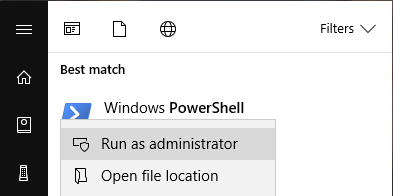
Après avoir ouvert la fenêtre PowerShell, collez la commande ci-dessous et appuyez sur Entrée. Vous recevrez (Ultimate Performance) en sortie.
powercfg-duplicatescheme e9a42b02-d5df-448d-aa00-03f14749eb61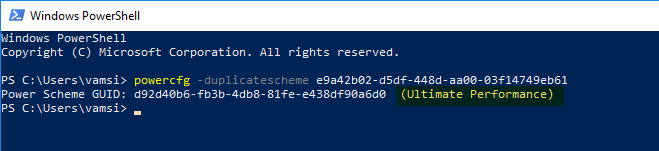
Maintenant, ouvrez à nouveau le menu Démarrer en appuyant sur la touche « Windows ». Ensuite, recherchez « Panneau de configuration » et cliquez sur « Ouvrir ».
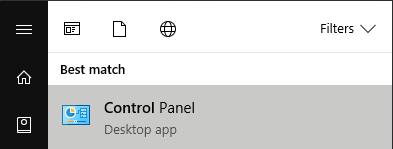
Dans le coin supérieur droit, assurez-vous que « Afficher par » est défini sur « Grandes icônes ». Ensuite, faites défiler vers le bas et cliquez sur « Options d’alimentation ».
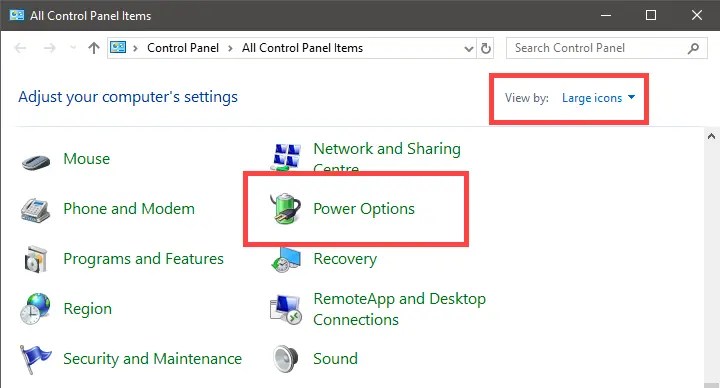
Dans cette fenêtre, développez le Section « Afficher les plans supplémentaires » en cliquant dessus, sélectionnez l’option « Performances ultimes » et vous êtes prêt à partir.
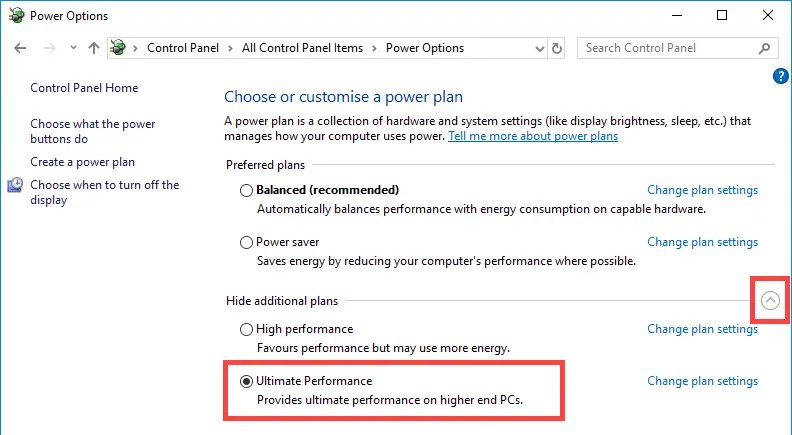
C’est tout. Vous avez activé le mode performance ultime dans Windows 11 et Windows 10. Comme je l’ai déjà dit, cette fonctionnalité est principalement destinée aux PC milieu et haut de gamme. Même dans ce cas, l’amélioration des performances n’est pas si significative. Mais, si nécessaire, le mode Ultimate Performance peut vous aider à tirer le meilleur parti de votre système.
Si vous avez des questions ou avez besoin d’aide, commentez ci-dessous. Je serai heureux de vous aider.